Každý uživatel osobního počítače se určitě dříve či později setkal s jevem, jako je zánik některé soubory nebo složky z pevného disku nebo z jiné jednotky. Nemůžete najít, kde prostě musí být.
V této situaci většina běžných uživatelů PC okamžitě přemýšlela - někdo data smazal. Jejich náhlá ztráta však může být spojena nejen s tím. Často jsou spravedliví neviditelný.
Později v článku se podíváme na hlavní způsoby zobrazení skryté složky a soubory na příkladu operačního systému Windows 7 (to však bude fungovat i v XP, Vista, 7 a 8). Nejprve ale vysvětlíme, proč nakonec takové situace nastanou.
Atributy souborů a složek nebo způsob skrytí dat
Jak víte, jakýkoli moderní operační systém má mnoho funkcí pro správu souborů a složek. Nejedná se pouze o známé operace pro vytváření, mazání, kopírování a přesouvání dat, ale také operace pro jejich nastavení. Každý soubor nebo složku lze přiřadit tzv atributzodpovědný za určité vlastnosti objektu. K souboru lze například přiřadit atribut, například „ Pouze ke čtení"A uživatel ji již nebude moci upravovat, protože systém sám o sobě to nedovolí."
Zahrnují také atribut - „ Skryté". Jak název napovídá, objekt bude neviditelný. A pokud systém není nakonfigurován tak, aby zobrazoval takové objekty, uživatel neuvidí prvky skryté tímto způsobem.
Neviditelnost souborů nebo složek je poměrně jednoduchá. Chcete-li to provést, stačí jít na vlastnosti požadovaný objekt a přiřaďte mu tento atribut.
Zkusme:
Odtud prosí závěr - každý uživatel může skrýt jakýkoli prvek.
Ale pokud jsem neskrýval své soubory a složky a nikdo jiný nepoužíval můj počítač, tak co?
Pokud ve vašem případě některé prvky z disku zmizely samy, je odpověď zřejmá - virové programy fungovaly.
Bohužel spravovat atributy soubory mohou nejen uživatelé, ale také všechny programy. V síti existuje mnoho různých virových programů, které se do systému dostanou svým nastavením a daty uloženými na disku. Pokud ve vašem případě takové viry skryly některé složky nebo soubory, nebojte se - je jich víc lze vrátit.
Existuje mnoho způsobů, jak otevřít skryté složky v systému Windows 7. Zvažte nejjednodušší z nich.
Přizpůsobte systém
Každý operační systém (včetně všech verzí systému Windows od XP a ještě dříve do 10.) má interní nastavení, která jsou zodpovědná za zobrazování dat uložených na disku a na jakémkoli jiném médiu. Chcete-li tedy zviditelnit soubory a složky, musíte udělat následující:

Tato metoda je vhodná, pokud soubory a složky skryté v počítači měly pouze atribut „ Skryté". Obvykle při práci virynavíc vytvářejí objekty systémovýkterý je to stále nemožné vidět, i když povolíte prohlížení tímto způsobem. Chcete-li takové soubory zjistit, v nabídce „ Možnosti složky»Musíte zrušit zaškrtnutí políčka„ Skrýt chráněné systémové soubory„Jak je vidět na obrázku:
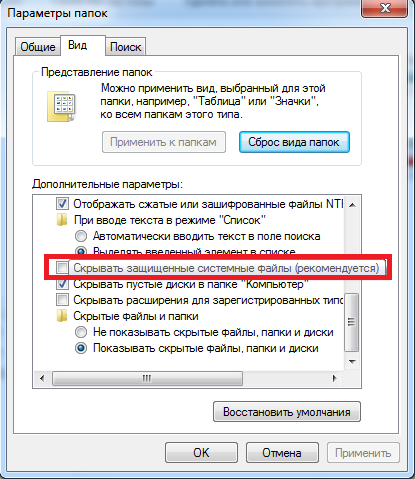
Pokud se pokusíte odškrtnout tuto položku, systém vás upozorní, že to není doporučeno. To je v pořádku - prostě souhlasím.
Bohužel a ne vždy to pomůžeod některých viry mohou snadno změnit nastavení systému ihned poté, co se uživatel pokusí zapnout nebo vypnout určité parametry operačního systému. V takových případech se k záchraně dostanou programy, které mohou „vidět“ skryté objekty. Jedním z nich je Celkový velitel. Jedná se o správce souborů, který je ve své funkci velmi podobný standardnímu „ Průzkumník Windows».
Pomocí Total Commander
Najít tento program online je snadné. Přestože je zaplaceno, lze jej na chvíli používat zdarma - to je více než dost pro zobrazení všech skrytých složek nebo souborů v systému.
Nejprve si stáhněte Celkový velitel a nainstalujte aplikaci. Po jeho spuštění se zobrazí okno rozděleno do dvou panelů - zobrazí složky a soubory na disku.
Program zpočátku neumožňuje vidět skryté prvky - tuto funkci musíte povolit. Chcete-li to provést, otevřete nabídku " Konfigurace"(V horní části okna) a poté klikněte na položku" Nastavení ...».
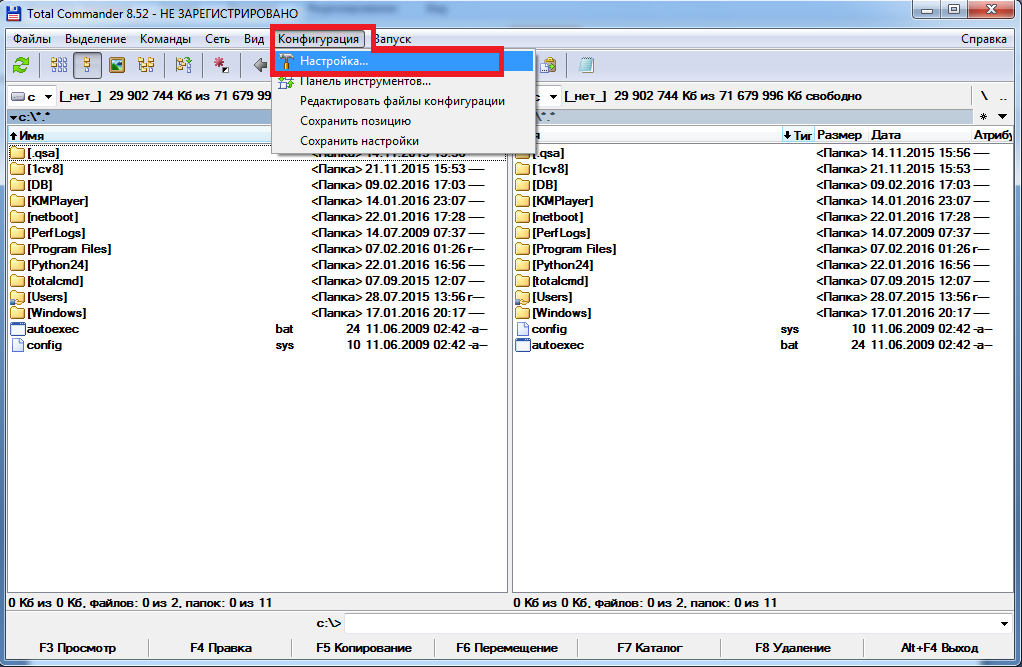
Zbývá najít položku “ Obsah panelu". Jdeme do toho a zatrhneme " Zobrazit skryté soubory"A" Zobrazit systémové soubory", Poté klikněte na Použít. Nyní program uvidí skryté objekty.
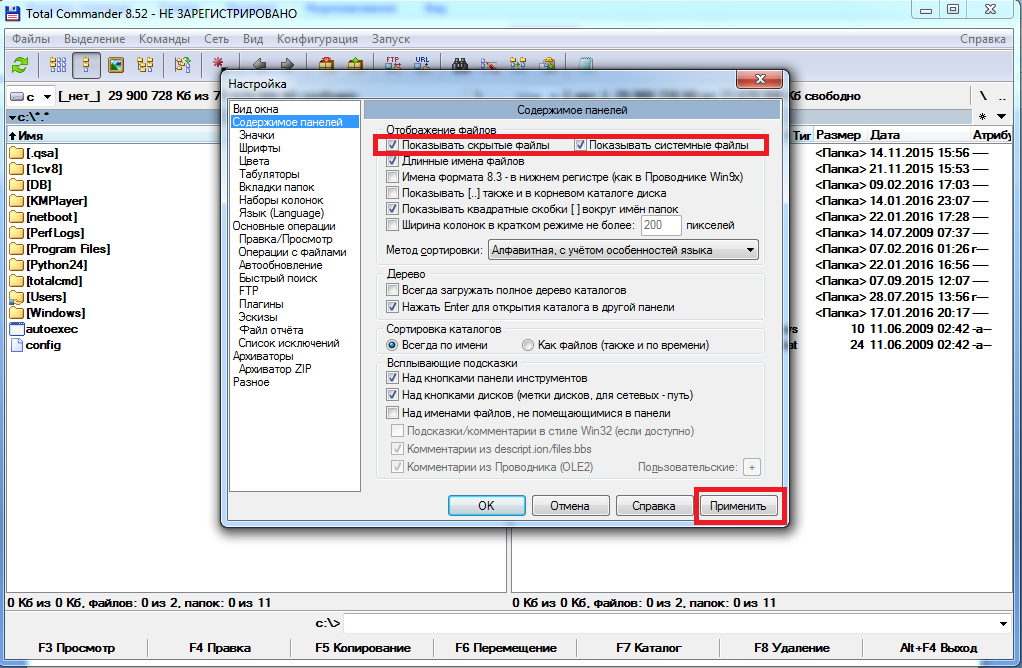
Na obrázku níže si můžete všimnout, že některé složky jsou zobrazeny s červeným „ ! ».
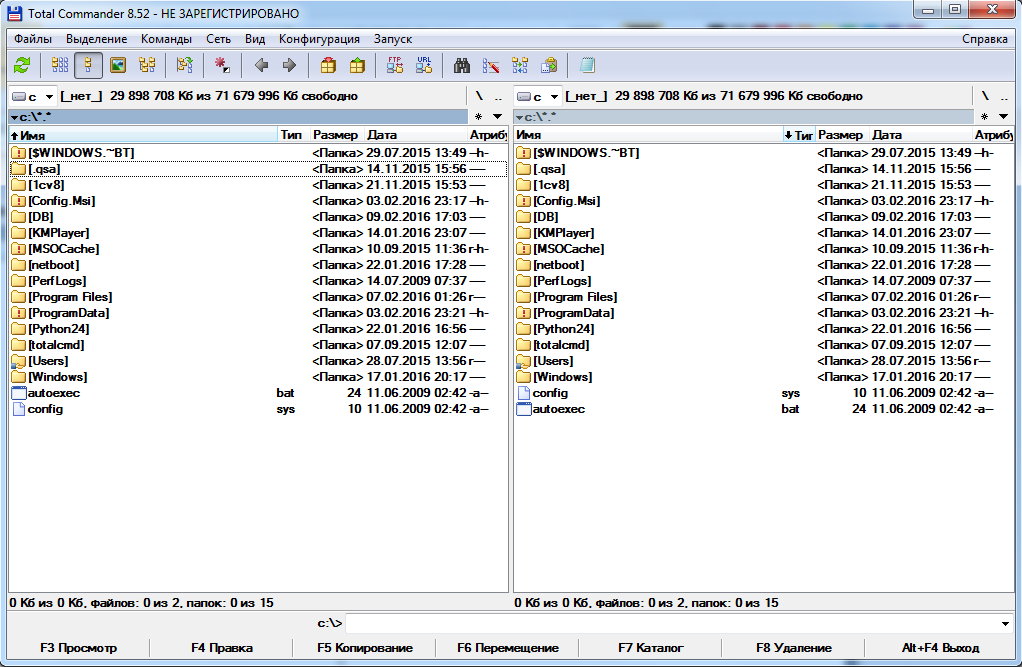
Toto jsou skryté složky.
Související videa
Víte, že v Průzkumníkovi Windows 7 nejsou zobrazeny všechny soubory a složky? Některé z nich jsou skryté. To se děje především z bezpečnostních důvodů, protože uživatel se správním oprávněním může náhodně nebo nevědomky vymazat něco, přesunout, přejmenovat ...
Ochrana systému Windows 7 skrýváním souborů je však dvojsečný meč: na jedné straně je uživatel neuvidí a nebude je schopen je poškodit, a na druhé straně to vytváří další příležitosti pro maskování škodlivých programů.
Co je tedy lepší? Zviditelnit skryté soubory nebo je ponechat tak, jak jsou? Optimální, podle autora, takto:
- pokud byste se nepovažovali za zkušeného uživatele, i když skryté soubory zůstanou skryté, jejich viditelnost pro vás nic neznamená;
- pokud jste dobře zběhlý v zařízení systému, jste schopni okem rozlišit škodlivý soubor od legitimního - zapněte zobrazení skrytých souborů.
Jak zobrazit neviditelné soubory v průzkumníku?
Pro uživatele Windows 7 je celý postup následující.
- Otevřete ovládací panel prostřednictvím nabídky Start
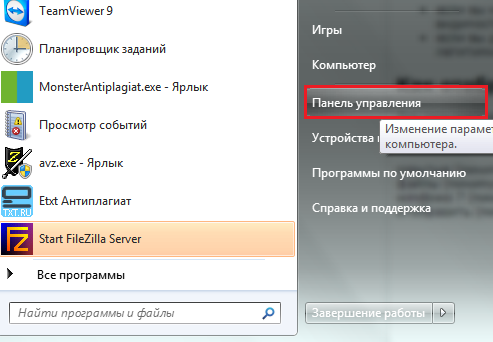
nebo „Spustit“, chcete-li spustit, musíte stisknout „Windows“ + „R“ na klávesnici a zadat příkaz do pole „Otevřít“: ovládání.
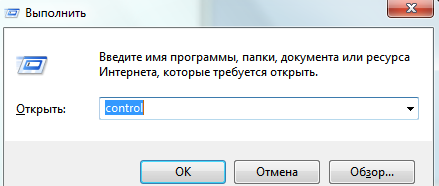
- Otevřete Možnosti složky.
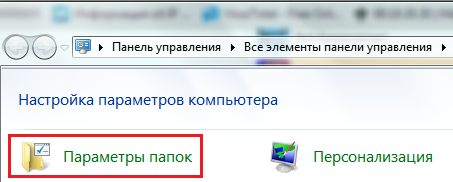
- Klikněte na kartu "Zobrazit". Přejděte na konec seznamu Rozšířené možnosti. Otevřete „Skryté soubory a složky“ a před položku „Zobrazit skryté soubory, složky, jednotky“ vložte zaškrtnutí.
- Tady, o něco vyšší, existuje další parametr zodpovědný za zobrazení neviditelných souborů: "Skrýt chráněné systémové soubory." Ve výchozím nastavení je vybráno, to znamená, že chráněné soubory se uživateli nezobrazí. Zrušte zaškrtnutí této položky a klikněte na OK.
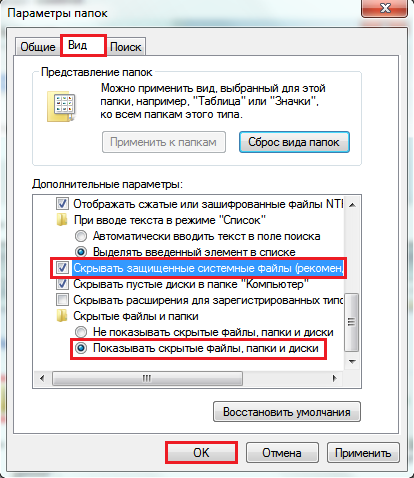
- Po odstranění zaškrtnutí z „Skrýt chráněné systémové soubory“ se vás systém Windows 7 zeptá, zda jste si dobře mysleli a očekávali možné důsledky takové volby. Pokud jste si jisti správností svých akcí, klikněte na „Ano“.
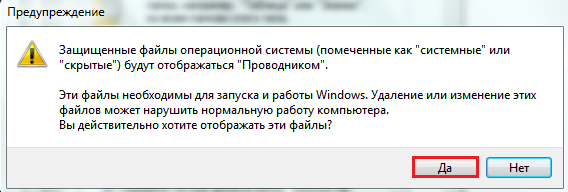
Nyní na ploše, stejně jako v jiných adresářích, uvidíte některé průsvitné prvky:
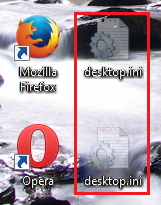
Jedná se o soubory označené atributem „skrytý“ (několik slov o atributech bude popsáno níže).
Jak odstranit viditelnost skrytých souborů
Chcete-li obnovit výchozí nastavení pro viditelnost souboru, musíte znovu otevřít "Možnosti složky" - "Zobrazit" a kliknout na tlačítko "Obnovit výchozí".
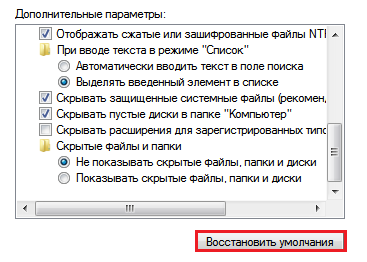
Jak skrýt můj soubor nebo složku?
Před zvědavýma očima mohou být skryty nejen soubory Windows 7, ale také uživatelské soubory. A vy sami můžete učinit jakýkoli z vašich dokumentů neviditelným, ale za předpokladu, že je zakázáno zobrazování skrytých souborů v nastavení složky. Jak na to?
Atributy souboru
Soubory vytvořené ve Windows mohou mít atributy - vlastnosti, které jim dávají zvláštní vlastnosti. Zde jsou nejdůležitější:
- Pouze pro čtení. Tento atribut označuje soubory, které jsou operačním systémem určeny pouze pro čtení. Nelze je měnit, protože by to mohlo narušit funkčnost systému Windows.
- „Systém“ - soubory označené tímto atributem mají vyšší stupeň ochrany než jen pro čtení. Systémové soubory jsou pro systém Windows kritické, takže se v Průzkumníkovi Windows nezobrazí.
- „Skryté“ - soubory a složky s tímto atributem se v Průzkumníku také nezobrazí. Skryté soubory jsou v různé míře důležité pro fungování systému Windows, často jsou neviditelné pouze pro pohodlí prohlížení dat v adresářích.
- Archiv je zastaralý atribut zděděný souborovým systémem NTFS od jeho předchůdce FAT. V dřívějších verzích systému Windows označovaly záložní data.
Když jste v nastavení složky zaškrtli „Zobrazit skryté soubory, složky a jednotky“, vytvořili jste viditelné soubory s atributem „Skrytý“.
Když jste zrušili zaškrtnutí volby „Skrýt chráněné systémové soubory“, vytvořili jste viditelné soubory s atributem „Systém“.
Porovnejte, jak vypadá adresář „Drive C:“ pouze se skrytými soubory:
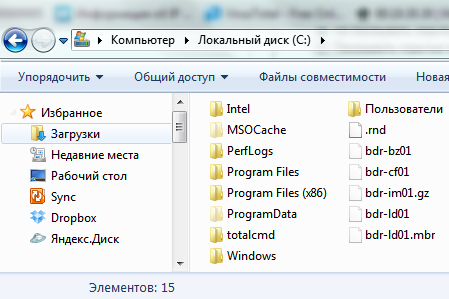
a tak - skryté a systémové:
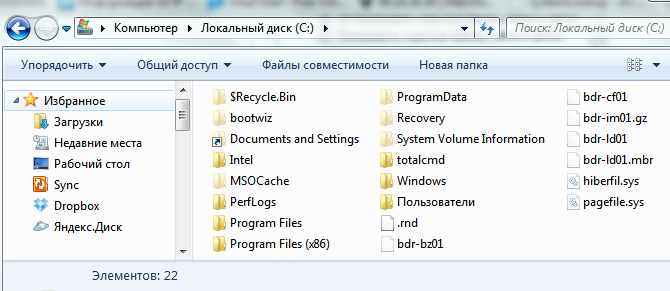
Chcete-li skrýt svůj uživatelský soubor nebo složku, musíte odpovídajícím způsobem změnit jejich atributy. Postupujte takto:
- klepněte pravým tlačítkem myši na místní nabídku požadovaného souboru a vyberte „Vlastnosti“.
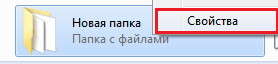
- otevřete záložku „Obecné“ a v části „Atributy“ nastavte štítek „Skrytý“ a poté klepněte na OK.

Stejnou akci lze provést pomocí příkazového řádku provedením příkazu v něm: atribut + h "C: UsersUser_1DesktopMoya_Papka" / s / d
- atribut- spuštění systému utility attrib.exe, který nastavuje atributy souborů a složek;
- + h- nastavení atributu „skrytý“ (skrytý), znaménko „+“ znamená „přiřadit atribut“ a „-“ - odstranit;
- "C: UsersUser_1DesktopMoya_Papka"- cesta ke složce nebo souboru, jehož atributy se mění, pokud se v cestě vyskytnou jiné znaky než latinka nebo mezery - uvozovky jsou povinné;
- parametr / s znamená „použít akci na všechny připojené soubory a podadresáře složky“;
- parametr / d znamená „zpracovat soubory a adresáře“.

Další programy pro práci se skrytými soubory
Můžete také zobrazit skryté a systémové soubory pomocí alternativních správců souborů - Total Commander a jeho analogů.
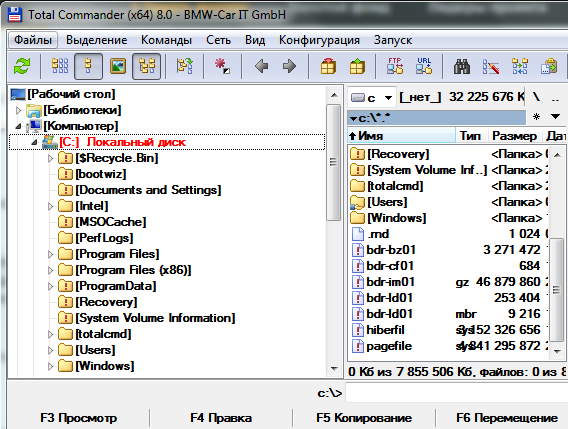
V nastavení Total Commander a ve vlastnostech složek Windows 7 by měla být aktivní možnost „Zobrazit skryté a systémové soubory“. V programu Total Commander je umístěn v nabídce „Konfigurace“ - „Nastavení“ a „Obsah panelu“.
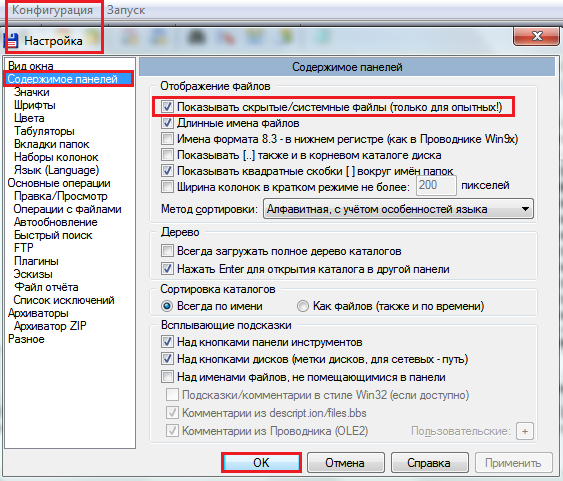
Chcete-li použít nástroje Total Commander ke skrytí souboru nebo naopak k viditelnosti, musíte otevřít nabídku „Files“, vyberte „Change Attributes“ a v okně se stejným názvem nastavte příslušná nastavení.
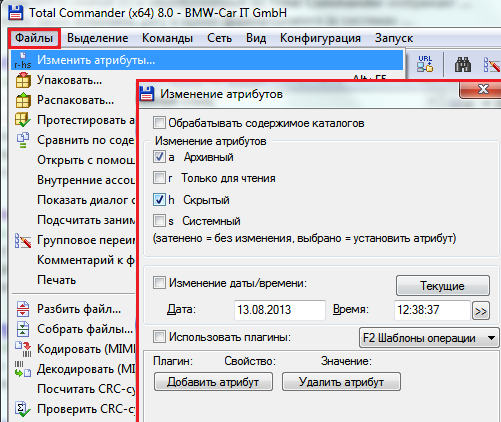
Dalším správcem souborů je správce konzoly FAR, ve výchozím nastavení zobrazuje všechny skryté a systémové soubory ve Windows. To, co není ve vodiči vidět, je zde zobrazeno potemnělé.
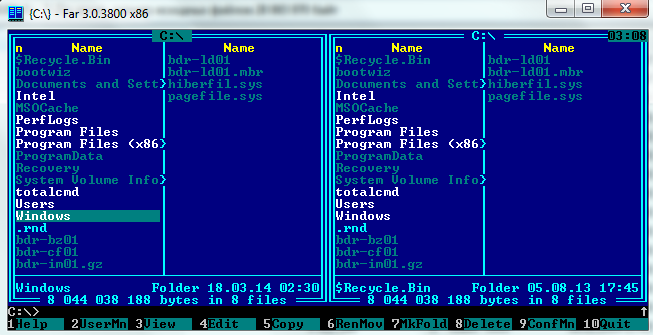
Ve spodní části tabulky je příkazový řádek, pomocí kterého můžete přiřadit požadované atributy libovolnému souboru nebo adresáři:
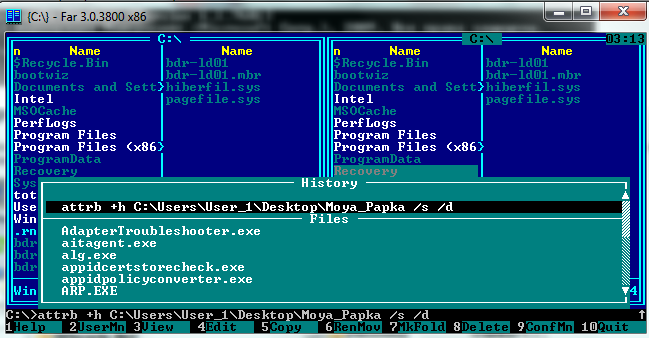
Existují další nástroje pro práci se skrytými soubory Windows, ale to, co jsme zde popsali, je ve většině případů dost.
Dnes řešíme problém - se skrytými soubory ve Windows 7. Protože po mnoha věcech nám uživatelé zůstanou nepochopitelní a neznámí.
Zobrazit skryté soubory ve Windows 7
Varianta 1 Jdeme do Ovládacích panelů - a nejprve, pro větší pohodlí, změníme pohled na „Malé ikony“, a pak hledáme ikonu - „Možnosti složky“, viz obrázek jasněji (klikněte pro zvětšení):
V okně, které se otevře, přejděte na kartu „Zobrazit“ - v poli „Pokročilá nastavení“ přejděte na konec a zaškrtněte políčko "Zobrazit skryté složky a soubory" v případě potřeby zde také můžete zrušit zaškrtnutí políčka pro zobrazení systémových souborů, více na snímku obrazovky:
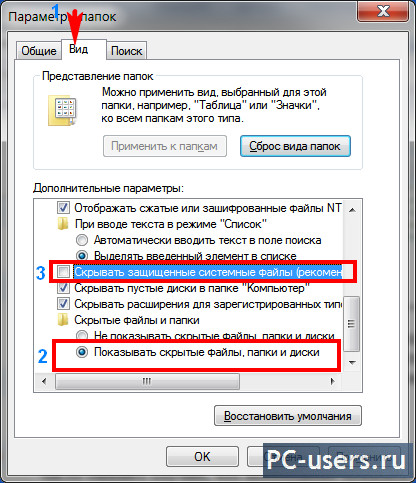
Klikněte na „Použít“ - „OK“ a máte hotovo. Všechny soubory budou viditelné.
Možnost 2 Můžete se sem dostat jiným způsobem. Konkrétně prostřednictvím „Tento počítač“. Jdeme do mého počítače - stiskneme tlačítko „Alt“ a uvidíme hlavní nabídku jako ve starém dobrém stavu:
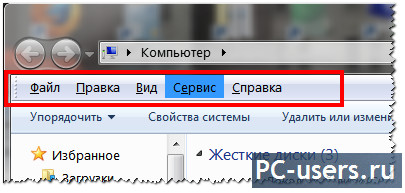
Klikněte na „Služba“ - „Možnosti složky“:
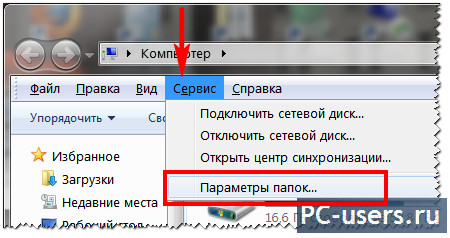
a uvidíme stejné okno jako v a tady děláme to samé.
Možnost 3 Ve stejném okně „Tento počítač“ - klikněte na tlačítko „Uspořádat“ (v horní nabídce) - a vyberte položku „Možnosti složky a vyhledávání“:
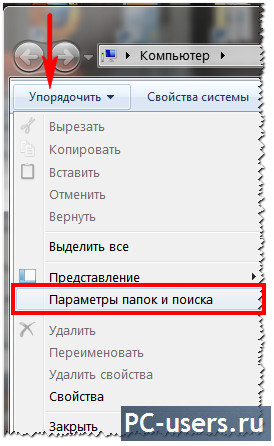
Pro začátečníky je dalším způsobem, jak vidět všechny tyto soubory a složky, použít nějaký druh správce souborů, například můj oblíbený. Nejprve však musíte jít do nastavení a označit, aby se zobrazily všechny soubory. Klikněte na nabídku „Konfigurace“ - „Nastavení“ - a na záložce „Obsah panelů“ - zaškrtněte položku „Zobrazit skryté / systémové soubory“:
![]()
Jsou to složky, pro které je nastaven atribut Skrytý. Složky s tímto atributem se obvykle v Průzkumníku nezobrazí. Chcete-li, aby se skryté složky začaly zobrazovat, musíte provést změny v nastavení operačního systému. V tomto článku se dozvíte, jak zobrazit skryté složky v systému Windows 7.
Aby operační systém Windows 7 zobrazoval skryté složky, musíme otevřít libovolnou složku a stisknout tlačítko ALT na klávesnici.
Po stisknutí klávesy ALT se pod adresním řádku zobrazí řada rozbalovacích nabídek: Soubor, Upravit, Zobrazit, Servis a Nápověda. Zde musíme otevřít rozbalovací nabídku „Nástroje“ a vybrat položku „Možnosti složky“.

Poté uvidíte malé okno s názvem „Možnosti složky“. V tomto okně můžete nakonfigurovat všechna základní nastavení týkající se zobrazení složek, souborů a jednotek v Průzkumníkovi Windows 7.

Je třeba poznamenat, že pokud nemůžete otevřít okno „Možnosti složky“ prostřednictvím rozbalovací nabídky, pak můžete použít vyhledávání v. Chcete-li to provést, otevřete nabídku Start a zadejte „Možnosti složky“. Poté operační systém Windows 7 najde požadovaný program a nabídne jej.

Otevřeli jste tedy okno „Možnosti složky“. Chcete-li zobrazit skryté složky v systému Windows 7, musíte přejít na kartu „Zobrazit“ a najít parametry, které jsou zodpovědné za zobrazení skrytých složek.

Potřebujete dva parametry:
- „Skrýt chráněné systémové soubory“ - musí být deaktivován;
- "Zobrazit skryté soubory, složky a jednotky" - musí být povoleno.
Po provedení změn zavřete okno kliknutím na tlačítko „OK“ a změny se uloží. Poté budete moci vidět skryté složky a soubory. Nyní, pokud je to potřeba, můžete odstranit atribut „Skrytý“ a složka se stane normální. Chcete-li to provést, klepněte pravým tlačítkem myši na složku a vyberte "Vlastnosti". Poté vypněte skrytou funkci a zavřete okno.

Po odstranění atributu „Skrytý“ lze zobrazení skrytých složek vypnout. Tato složka bude dále zobrazena v každém případě.
V tomto článku bych vám chtěl ukázat, jak zobrazit skryté soubory a složky v systému Windows 7. V systémech Windows je tato funkce ve výchozím nastavení zakázána. Faktem je, že uživatelé mohou neúmyslně změnit obsah souboru nebo dokonce smazat to, co je skryto, a umožňuje OS pracovat, v důsledku čehož okna nemusí fungovat.
Pro zabezpečení systému je to užitečné, ale tuto funkci používají kybernetičtí činitelé k psaní škodlivých programů, které poškozují váš počítač a brání jejich detekci. Ale o tom si promluvíme o něco později. Z toho můžeme vyvodit malý závěr, že viditelnost skrytých souborů a složek má své výhody. A ještě více, pokud má váš počítač skrytou složku, musíte se naučit, jak tuto skrytou složku povolit.
Existuje několik způsobů, jak se dostat k nastavení složek, kde můžete povolit skryté soubory a složky v systému Windows 7, podívejme se na ně.
Otevřeno Můj počítačklikněte na rozbalovací nabídku Seřadit\u003e Možnosti složky a hledání
V otevřeném okně Tento počítač stiskněte klávesu Alt a vyberte z kontextové nabídky Služba a dále Možnosti složky
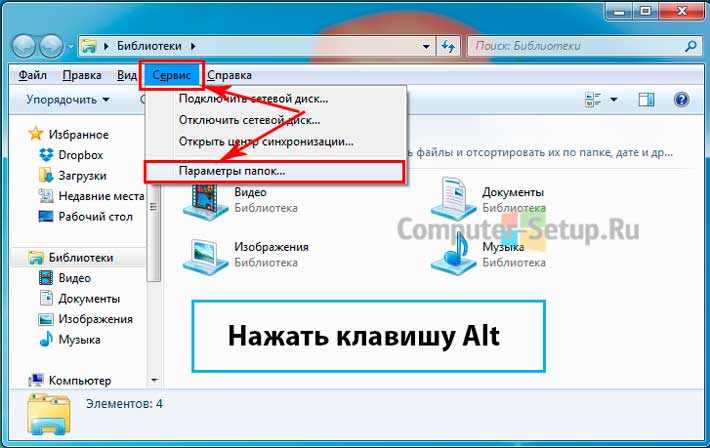
V otevřeném okně Možnosti složky zvolte Zobrazit, ze seznamu Další parametry přejděte dolů seznamem, podívejte se Skryté soubory a složkyzaškrtněte položku Zobrazit skryté soubory, složky a jednotky a klikněte na Dobře.

Nastavení složky prostřednictvím ovládacího panelu
Tlačit Start\u003e Ovládací panelydále zvolte Design a personalizacenásledující vyberte Zobrazit skryté soubory a složky
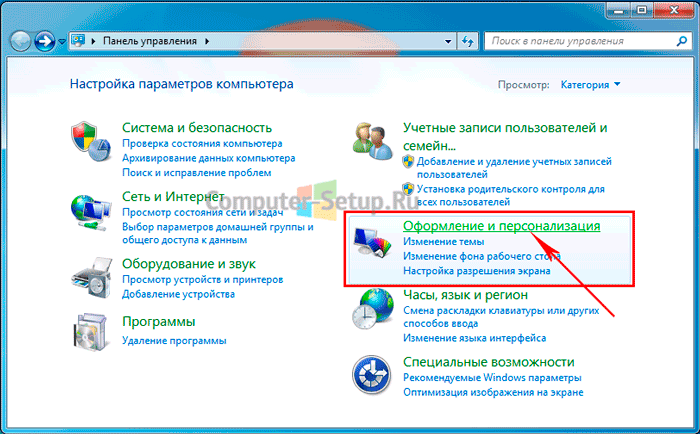
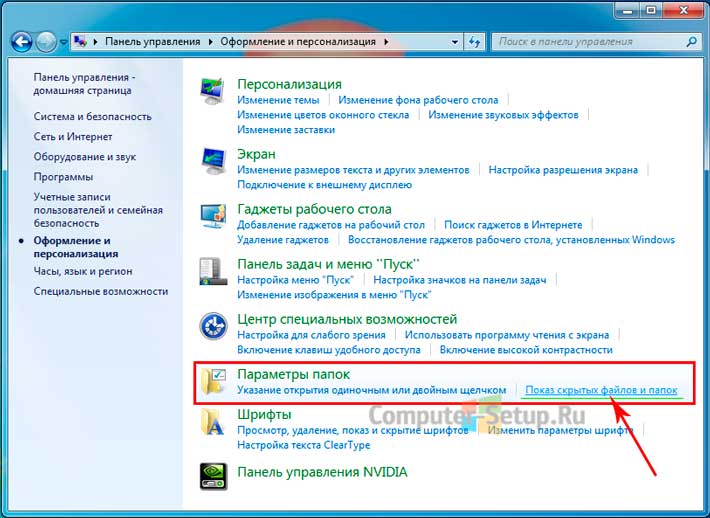
Otevře se okno Možnosti složky, v tomto okně musíte také jít dolů seznamem, najít skryté soubory a složkya zaškrtněte políčko vedle Zobrazit skryté soubory, složky a jednotky a klikněte Dobře.

Po provedení zadaných manipulací se v počítači zobrazí skryté soubory a složky.

zobrazit systémové soubory v systému Windows 7
Chcete-li zobrazit systémové soubory, musíte zrušit zaškrtnutí políčka vedle položky v okně možností složky Skrýt chráněné systémové soubory (doporučeno).
VAROVÁNÍ: Pro stabilní provoz operačního systému Windows 7 má tato zaškrtávací značka smysl odebrat pouze zkušené uživatele. V opačném případě riskujete narušení náhodným odstraněním systémových souborů nebo systémových složek.
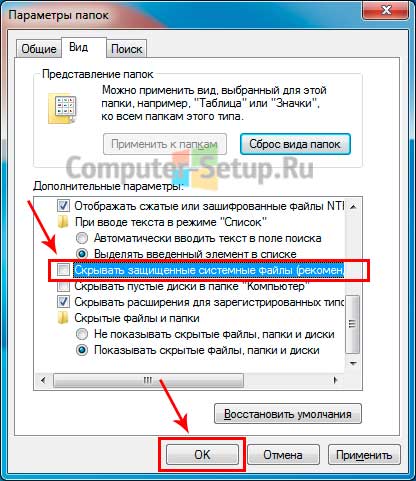
Po pokusu o zrušení zaškrtnutí políčka zobrazit systémové soubory se okamžitě zobrazí upozornění systému Windows. Pokud se stále rozhodnete vidět skryté systémové soubory, klikněte na ANO ve varovném okně jinak NENÍ k zrušení. Další kliknutí Dobře.
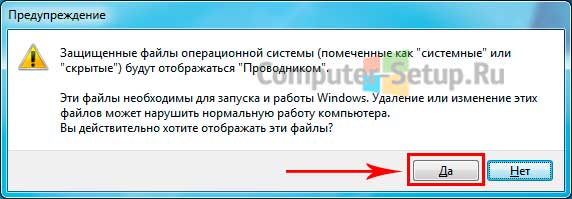
Pokud jste toto políčko nezaškrtli a uvidíte všechny skryté soubory operačního systému, doporučujeme jej nastavit tak, aby systém Windows 7 skrýval systémové soubory.
Vkontakte




